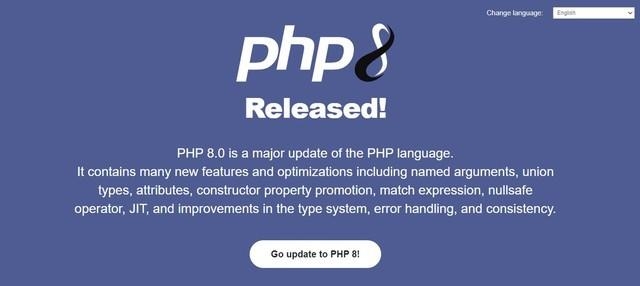 双系统(二)"/>
双系统(二)"/>
联想拯救者r7000p安装Linux双系统(二)
联想拯救者r7000p安装Linux双系统(二)
接上一篇博客:联想拯救者r7000p安装Linux双系统(一)
执行第一条命令之后,会出现一个界面,直接按enter继续就行。然后执行前面的后两条命令,需要下载安装东西,时间较长,耐心等一下哟~
之后出现下面的界面,表示命令执行完毕,之后进行重启就好了
此时,进入Linux系统之后,可能还会出现语言更新的框,直接按照之前的步骤进行即可。
之前可以直接点桌面右上角的小图标可以进行联网,但是后来发现又没有了,大佬说这个是因为这个系统和我电脑不兼容,所以会出现WiFi丢了的情况。大佬建议我升级为20.04的系统,但是我代码不允许,所以只能这样将就着用了。联网的话,可以使用网线,或者直接用手机采用USB共享热点来联网。
这里也可以重启电脑,选择第二个高级选项进入,然后出现的界面还是选择第二个,之后还是resume recovery mode,进去之后估计就可以了。
下面是下载几个内核文件用于升级,网址是:
.6.19/amd64/linux-headers-5.6.19-050619-generic_5.6.19-050619.202006171132_amd64.deb
.6.19/amd64/linux-image-unsigned-5.6.19-050619-generic_5.6.19-050619.202006171132_amd64.deb
.6.19/amd64/linux-modules-5.6.19-050619-generic_5.6.19-050619.202006171132_amd64.deb
.6.19/amd64/linux-headers-5.6.19-050619_5.6.19-050619.202006171132_all.deb
以上4个文件下载好后,放在主目录中,然后在空白的地方右键打开终端,然后输入下面的命令:
sudo dpkg -i *.deb
出现如下界面:
此时已安装好升级的内核文件。
这里可能网络还是连不上,就只能按照我前面说的两种方法进行联网了。
这里就安装完成了,特别感谢大佬,最后一句,花了钱就是有保障!(本人花了30块大洋,确实值,哈哈哈哈~)
更多推荐
联想拯救者r7000p安装Linux双系统(二)












发布评论